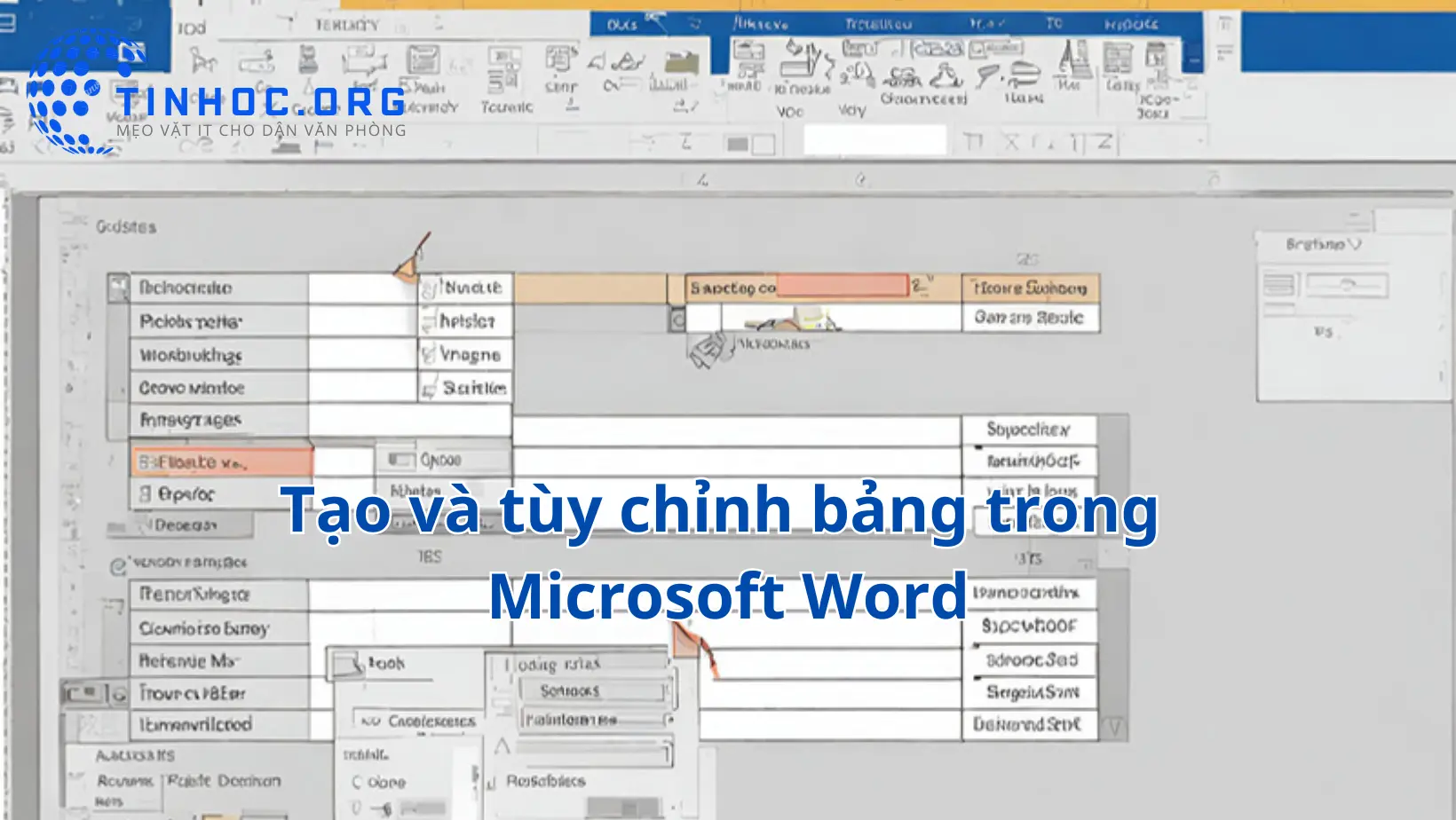Cách chỉnh giãn dòng trong Word nhanh nhất
Bài viết này sẽ hướng dẫn bạn cách chỉnh giãn dòng trong Word 2007, 2010, 2013, 2016 một cách nhanh chóng và dễ dàng.

I. Các cách thực hiện
Cách 1: Sử dụng hộp thoại Paragraph
-
Đây là cách chỉnh giãn dòng phổ biến nhất.
Để thực hiện, hãy làm theo các bước sau:
-
Chọn văn bản hoặc đoạn văn bản bạn muốn chỉnh giãn dòng.
-
Nhấp vào tab Home.
-
Trong nhóm Paragraph, nhấp vào nút Show/Hide để hiển thị các dấu ngắt đoạn (¶).
-
Nhấp vào mũi tên bên cạnh nút Paragraph để mở hộp thoại Paragraph.
-
Trong hộp thoại Paragraph, chọn tab Indents and Spacing.
-
Trong phần Spacing, nhập giá trị giãn dòng vào ô Line spacing.
-
Nhấn OK.
Cách 2: Sử dụng phím tắt
-
Bạn cũng có thể sử dụng phím tắt để chỉnh giãn dòng.
Để thực hiện, hãy làm theo các bước sau:
-
Chọn văn bản hoặc đoạn văn bản bạn muốn chỉnh giãn dòng.
-
Nhấn tổ hợp phím
Ctrl+1để giãn dòng bằng 1 dòng. -
Nhấn tổ hợp phím
Ctrl+2để giãn dòng bằng 2 dòng. -
Nhấn tổ hợp phím
Ctrl+5để giãn dòng bằng 1,5 dòng.
II. Bảng tổng hợp các giá trị giãn dòng
-
Dưới đây là bảng tổng hợp các giá trị giãn dòng và kết quả tương ứng:
| Giá trị | Kết quả |
| 1 | Giãn dòng bằng 1 dòng |
| 2 | Giãn dòng bằng 2 dòng |
| 1.5 | Giãn dòng bằng 1,5 dòng |
| 1,15 | Giãn dòng bằng 1,15 dòng |
| 1,2 | Giãn dòng bằng 1,2 dòng |
| 1,25 | Giãn dòng bằng 1,25 dòng |
| 1,3 | Giãn dòng bằng 1,3 dòng |
| 1,35 | Giãn dòng bằng 1,35 dòng |
| 1,4 | Giãn dòng bằng 1,4 dòng |
| 1,45 | Giãn dòng bằng 1,45 dòng |
| 1,5 | Giãn dòng bằng 1,5 dòng |
Hy vọng những thông tin trên sẽ giúp bạn chỉnh giãn dòng trong Word 2007, 2010, 2013, 2016 một cách nhanh chóng và dễ dàng.
Tham khảo thêm: Cách căn chỉnh văn bản trong Word bằng tab
Thông tin bài viết
| Tác giả | Chuyên mục | Thẻ | Cập nhật | Lượt xem |
|---|---|---|---|---|
- | 598 |